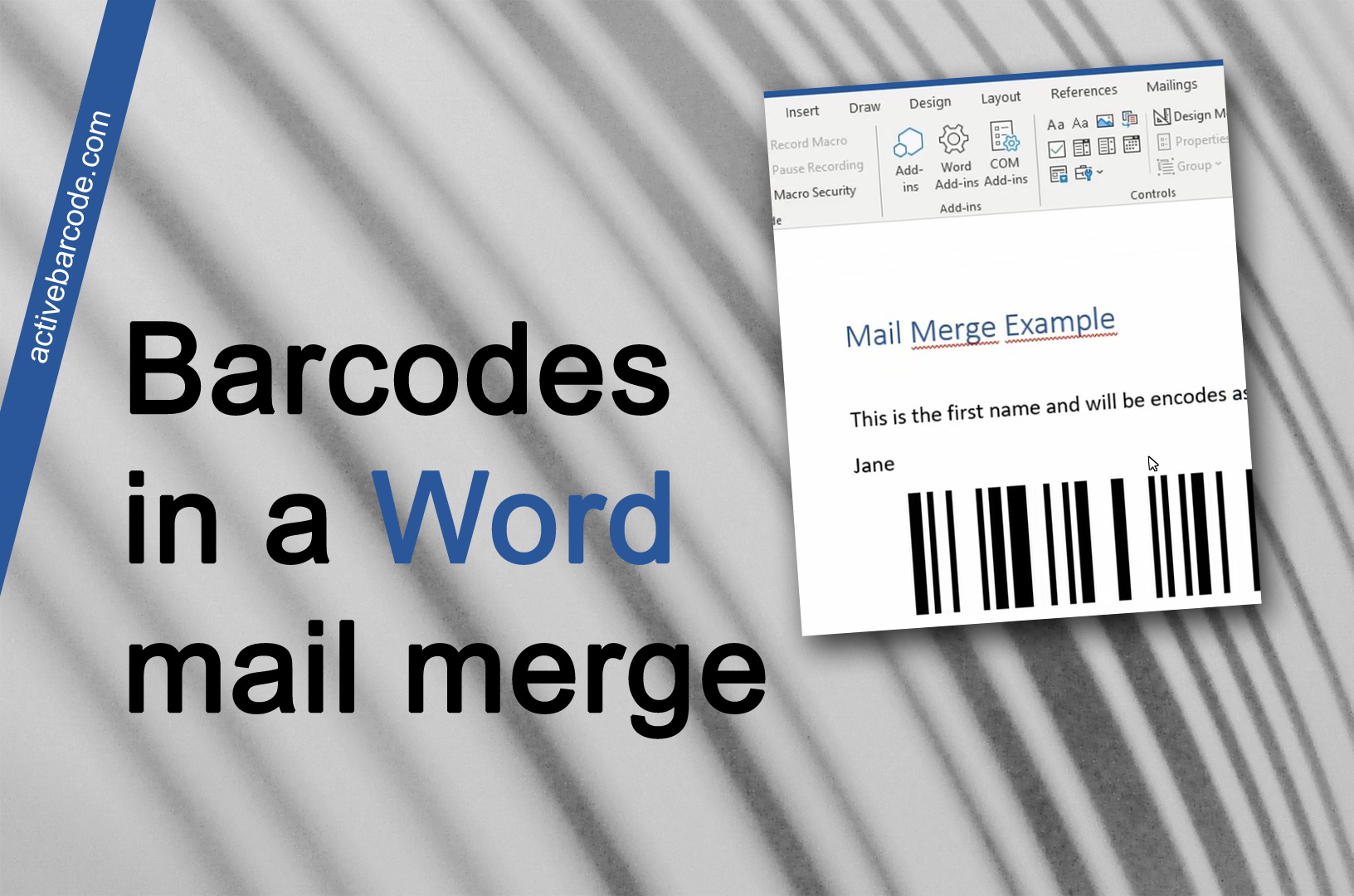Word adres mektup birleştirmede barkodları kullanma
Word 365, 2024, 2021, 2019, 2016, 2013, 2010, 2007, 2003
1
Mevcut bir adres mektup birleştirme belgesini açın veya yeni bir belge oluşturun.
2
Barkod Nesnesini adres mektup birleştirme belgenize ekleyin. Belgede istediğiniz yere yerleştirin ve barkod türü ve boyutu gibi nesnenin Özelliklerini ayarlayın.
Bu, örneğin aşağıdaki ekran görüntüsü gibi görünecektir. Barkod nesnesinin adına dikkat edin - burada sarı renkle vurgulanmıştır. Genellikle bu Barcode1 olacaktır.
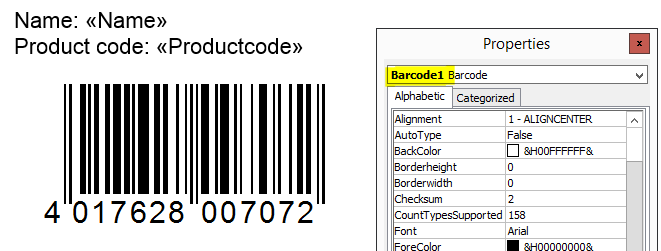
3
Adres mektup birleştirme için bir makro gereklidir. Aşağıdaki makroyu ekleyebilirsiniz. Panoya kopyalayın ve oradan Word'ün Visual Basic for Applications düzenleyicisine yapıştırın:
Sub MailMerge_example_with_ActiveBarcode()
' Macro shows how to print barcodes in a mail merge.
if MsgBox("Do you want to print mail merged documents?", vbYesNo, "Question") = vbYes Then
'counter to zero
num = 0
'first record is number one
ActiveDocument.MailMerge.DataSource.ActiveRecord = 1
Do
' Fill ActiveBarcode text property now
ActiveDocument.Barcode1.Text = ActiveDocument.MailMerge.DataSource.DataFields("Productcode").Value
' do not prompt for printing...
Options.PrintBackground = True
' print page
ActiveDocument.PrintOut
' recognize old record
lastone = ActiveDocument.MailMerge.DataSource.ActiveRecord
' select next record
ActiveDocument.MailMerge.DataSource.ActiveRecord = wdNextRecord
'count
num = num + 1
' check if there are new ones
Loop While ActiveDocument.MailMerge.DataSource.ActiveRecord <> lastone
' notify user
MsgBox (Str(num) + " pages printed!")
End If
End Sub
4
Sonuç şu şekilde görünür. Ekran görüntüsünde makronun nereye eklendiğini de görebilirsiniz.

5
Şimdi makroyu posta birleştirme belgenize göre ayarlayın:
Barkod nesnenizin adı Barcode1 değilse, bunu makroda değiştirin - ekran görüntüsünde sol sarı işaret.
Şimdi veri kaynağınızdan barkod için kullanılacak alan adını değiştirin. Bu örnekte Productcode kullanılmıştır - ekran görüntüsünde sağdaki sarı işaret. Tırnak işaretleri içindeki adı değiştirin.
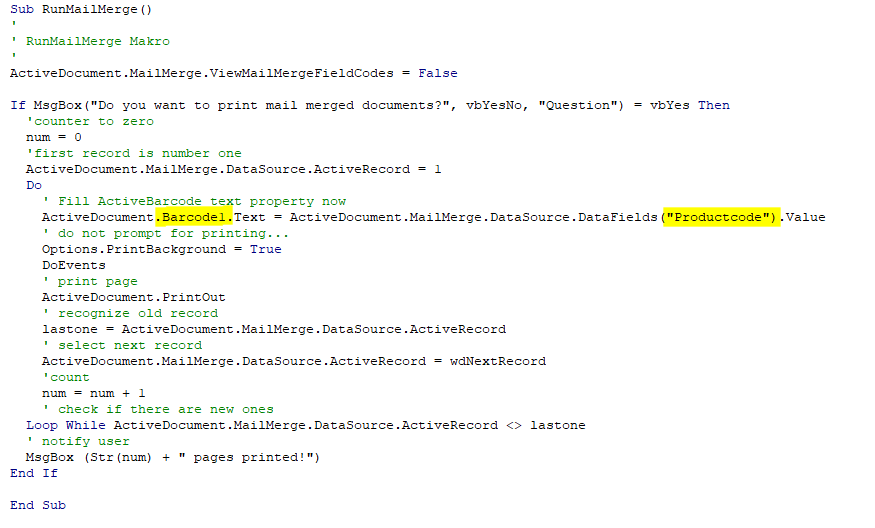
6
Belgeyi kaydedin ve test baskısı için makroyu başlatın.
İpucu: Test çıktısını az miktarda veri ile başlatın, böylece bir hata durumunda daha az yanlış baskı olur.
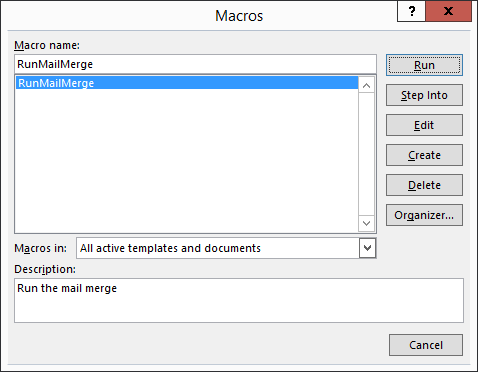
7
Tamamdır.